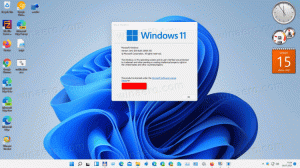Désactiver Afficher les définitions en ligne dans Microsoft Edge
Microsoft Edge est l'application de navigateur Web par défaut dans Windows 10. C'est une application universelle (UWP) qui prend en charge les extensions, un moteur de rendu rapide et une interface utilisateur simplifiée. À partir de Windows 10 build 17713, le navigateur permet à l'utilisateur de rechercher des définitions pour les mots sélectionnés en mode lecture, livres et PDF grâce au nouveau dictionnaire fonction ajoutée à celui-ci. Si vous trouvez la fenêtre contextuelle de définition ennuyeuse, voici comment désactiver cette fonctionnalité.
Microsoft Edge est livré avec le mode Lecteur, qui peut être familier à Firefox et Vivaldi utilisateurs. Lorsqu'il est activé, il supprime les éléments inutiles de la page Web ouverte, redistribue le texte et le transforme en un document texte d'apparence plus propre sans publicités, menus et scripts, afin que l'utilisateur puisse se concentrer sur la lecture du contenu du texte. Edge rend également le texte sur la page avec une nouvelle police et une nouvelle mise en forme en mode Lecteur.
Avec Reading View, Microsoft Edge offre une nouvelle expérience cohérente et plus puissante pour tous vos documents, qu'il s'agisse de livres EPUB ou PDF, de documents ou de pages Web. La fonctionnalité utilise des éléments du Fluent Design System tels que le mouvement et le matériau acrylique pour offrir une expérience fluide et agréable qui permet de rester concentré sur la page.
Lorsque vous sélectionnez un mot en mode lecture, dans un document EPUB ou PDF, vous verrez une fenêtre contextuelle de définition à côté de votre sélection.
Si vous n'êtes pas satisfait de cette fonctionnalité, vous pouvez la désactiver.
Pour désactiver les définitions en ligne dans Microsoft Edge sous Windows 10, procédez comme suit.
- Lancez le navigateur Edge.
- Cliquez sur le bouton de menu à trois points "...".
- Dans le volet Paramètres, cliquez sur le Paramètres Objet.
- Dans Paramètres sur l'onglet Général, désactivez l'option Afficher les définitions en ligne pour.
- Vous pouvez également désactiver la fonction de recherche de définition pour certains objets, tels que la vue de lecture, les livres et les fichiers PDF.
La fonctionnalité de définitions en ligne est désormais désactivée pour la vue de lecture dans Microsoft Edge
Cette fonctionnalité de définitions en ligne peut être configurée avec un ajustement du registre. Voici comment cela peut être fait.
Gérer les définitions en ligne avec un ajustement du registre
- Ouvrez le Application de l'éditeur de registre.
- Accédez à la clé de registre suivante.
HKEY_CURRENT_USER\Software\Classes\Local Settings\Software\Microsoft\Windows\CurrentVersion\AppContainer\Storage\microsoft.microsoftedge_8wekyb3d8bbwe\MicrosoftEdge\Main
Voir comment accéder à une clé de registre en un clic.
- A droite, modifiez ou créez les valeurs de chaîne (REG_SZ) suivantes :
Nom Valeur Dictionnaire activé Oui - activer "Afficher les définitions pour"
non - désactiver "Afficher les définitions pour"Dictionnaire de livre activé Oui - activer Afficher les définitions pour les livres
non - désactiver Afficher les définitions pour les livresDictionnaire ReadingView activé Oui - activer Afficher les définitions pour la vue Lecture
non - désactiver Afficher les définitions pour la vue LectureDictionnaire PDF activé Oui - activer Afficher les définitions pour les fichiers PDF
non - désactiver Afficher les définitions pour les fichiers PDF - Pour que les modifications apportées par le réglage du Registre prennent effet, vous devez se déconnecter et connectez-vous à votre compte utilisateur.
Pour gagner du temps, vous pouvez télécharger les fichiers de registre prêts à l'emploi suivants (*.reg).
Télécharger les fichiers du registre
Ils vous permettront d'activer ou de désactiver les fonctionnalités mentionnées ci-dessus.
Articles Liés:
- Comment installer et utiliser les outils de grammaire dans Microsoft Edge
- Activer le focus de ligne dans Microsoft Edge sous Windows 10
- Imprimez des pages Web sans encombrement dans Microsoft Edge
- Exécuter Microsoft Edge en mode privé
- Lire à haute voix dans Microsoft Edge sur Windows 10
- Mettre les onglets de côté dans Microsoft Edge (groupes d'onglets)
- Comment activer le mode plein écran dans Edge
- Exporter les favoris vers un fichier dans Edge
- Comment désactiver le lecteur PDF dans Microsoft Edge
- Comment annoter des livres EPUB dans Microsoft Edge